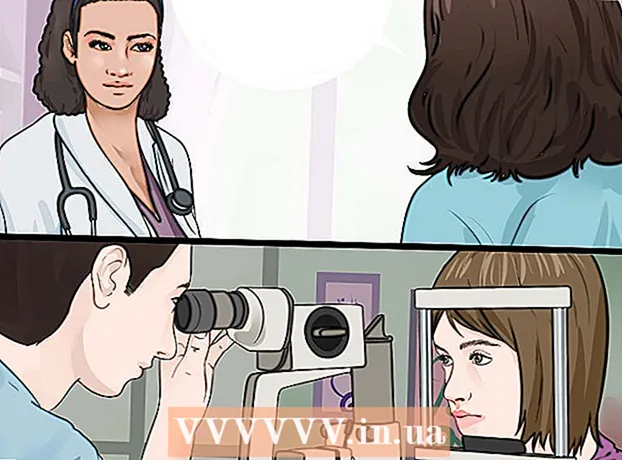Forfatter:
Florence Bailey
Oprettelsesdato:
19 Marts 2021
Opdateringsdato:
27 Juni 2024

Indhold
- Trin
- Del 1 af 4: Installer Jelly Bean
- Del 2 af 4: Indstillinger for Google Nu
- Del 3 af 4: Google Now -kort
- Del 4 af 4: Stemmekommandoer i Google Nu
- Tips
Google Now er en virtuel assistent til Android -smartphones. Takket være ham kan du meget hurtigt få oplysninger om vejret, trafikpropper og nyheder i din region. Du kan også bruge Google stemmesøgning. Download Android Jelly Bean -operativsystemet, og begynd at bruge Google Now.
Trin
Del 1 af 4: Installer Jelly Bean
 1 Kontroller, om din Android -smartphone har den nyeste version af operativsystemet. Google Now kræver Android -version - Jelly Bean.
1 Kontroller, om din Android -smartphone har den nyeste version af operativsystemet. Google Now kræver Android -version - Jelly Bean.  2 Gå til sektionen "Indstillinger" på din telefon. For at gøre dette skal du klikke på knappen med tandhjulsikonet eller vælge "Indstillinger".
2 Gå til sektionen "Indstillinger" på din telefon. For at gøre dette skal du klikke på knappen med tandhjulsikonet eller vælge "Indstillinger". 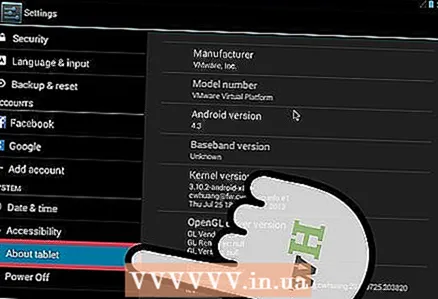 3 Find oplysninger om din telefon. Det kan være et afsnit kaldet Om telefon eller din telefonmodel. Klik på denne knap.
3 Find oplysninger om din telefon. Det kan være et afsnit kaldet Om telefon eller din telefonmodel. Klik på denne knap. 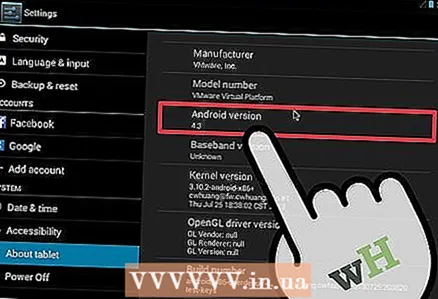 4 Find afsnittet med oplysninger om dit operativsystem. Du skal se "Android OS" version 4.1 eller nyere.
4 Find afsnittet med oplysninger om dit operativsystem. Du skal se "Android OS" version 4.1 eller nyere. - Hvis din enhed har en ældre version af Android, kan du prøve at opdatere den.
 5 Genstart derefter din telefon.
5 Genstart derefter din telefon.
Del 2 af 4: Indstillinger for Google Nu
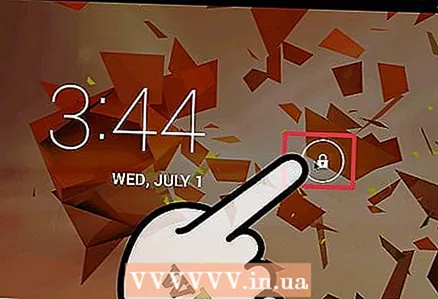 1 Lås din smartphoneskærm op.
1 Lås din smartphoneskærm op. 2 Stryg opad på Google -ikonet.
2 Stryg opad på Google -ikonet. 3 Find siden med personlige oplysninger i Google Nu. Dette burde være den første side, du ser på velkomstskærmen til Google Nu.
3 Find siden med personlige oplysninger i Google Nu. Dette burde være den første side, du ser på velkomstskærmen til Google Nu. - For at aktivere Google Nu og få det til at fungere korrekt, skal du give appen adgang til din placering, kalender og Gmail.
 4 Tryk på knappen "Menu". Tryk på indstillinger for vejr, trafik, kalender, rejser, flyrejser, offentlig transport og placeringer. I appen Google Nu kaldes disse sektioner "kort".
4 Tryk på knappen "Menu". Tryk på indstillinger for vejr, trafik, kalender, rejser, flyrejser, offentlig transport og placeringer. I appen Google Nu kaldes disse sektioner "kort". - Skift kortindstillingerne i henhold til dine præferencer. Eller lad dem være som de er.
- Hvis du aktiverer Placeringshistorik, kan Google Nu spore din placering og levere de mest opdaterede oplysninger baseret på det. Dette er meget vigtigt for vejret og trafikforholdene.
Del 3 af 4: Google Now -kort
 1 Gå til startskærmen til Google Nu. For at gøre dette skal du stryge opad på Google -ikonet på startskærmen.
1 Gå til startskærmen til Google Nu. For at gøre dette skal du stryge opad på Google -ikonet på startskærmen.  2 Ved første lancering skal du vælge "Vis eksempelkort". Når du begynder at bruge Google -søgning, ændrer placering og opretter nye kalenderposter, udfylder Google Now kortafsnittet.
2 Ved første lancering skal du vælge "Vis eksempelkort". Når du begynder at bruge Google -søgning, ændrer placering og opretter nye kalenderposter, udfylder Google Now kortafsnittet. 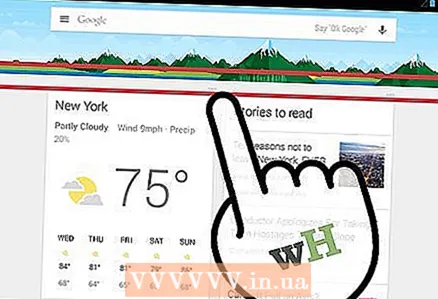 3 Klik på knappen Opdater nederst på skærmen Google Nu. Dette opdaterer vejr, trafik, e -mails og mere.
3 Klik på knappen Opdater nederst på skærmen Google Nu. Dette opdaterer vejr, trafik, e -mails og mere.  4 Klik på de 3 prikker på ethvert Google Nu -kort for at se flere oplysninger om dette emne.
4 Klik på de 3 prikker på ethvert Google Nu -kort for at se flere oplysninger om dette emne. 5 Begynd at udfylde dit flashcards -panel ved at udføre et par Google -søgninger med stemmekommandoer om dine yndlingsemner som mode, kampagner, sportshold og nyheder.
5 Begynd at udfylde dit flashcards -panel ved at udføre et par Google -søgninger med stemmekommandoer om dine yndlingsemner som mode, kampagner, sportshold og nyheder.
Del 4 af 4: Stemmekommandoer i Google Nu
 1 Gå til Google -søgelinjen. Klik på mikrofonen i højre side af søgelinjen. På denne måde kan du udføre stemmekommandoen.
1 Gå til Google -søgelinjen. Klik på mikrofonen i højre side af søgelinjen. På denne måde kan du udføre stemmekommandoen.  2 Tal kommandoen ind i telefonens mikrofon. Prøv at tale så klart som muligt. Det vil nu gøre det lettere for Google Nu at søge baseret på dine tidligere søgninger.
2 Tal kommandoen ind i telefonens mikrofon. Prøv at tale så klart som muligt. Det vil nu gøre det lettere for Google Nu at søge baseret på dine tidligere søgninger.  3 Tjek etiketterne for at finde oplysninger om dine hyppige anmodninger. Du kan søge i form af et spørgsmål, men for at forbedre nøjagtigheden af dine resultater skal du bare sige bestemte udtryk.
3 Tjek etiketterne for at finde oplysninger om dine hyppige anmodninger. Du kan søge i form af et spørgsmål, men for at forbedre nøjagtigheden af dine resultater skal du bare sige bestemte udtryk. - Sig navnet på sportsholdet, filmens navn og dets placering, tegninger om et bestemt emne, postnummer, områdenummer, vejr og placering, flynummer, matematikproblem, madtype på et bestemt sted og tidspunkt.
- For at udvide din viden skal du sige "definere" efterfulgt af det ord, du vil definere.
 4 Eksperimenter med dine søgeudtryk. Google Now begynder hurtigere at udfylde kort.
4 Eksperimenter med dine søgeudtryk. Google Now begynder hurtigere at udfylde kort.
Tips
- Hvis kort i Google Nu ikke opdateres, har du muligvis angivet for strenge regler i dine privatlivsindstillinger. Gå til dine privatlivsindstillinger, og slå din websøgningshistorik til.
- Hvis du bruger en Nexus 5, kan du åbne Google Nu ved at stryge til venstre til skærmen længst til venstre.
- På enheder med en fysisk startknap (f.eks. Samsung) skal du dobbeltklikke på den for at åbne Google Nu.